Cara Pakai WhatsApp Web, Akses Link web.whatsapp.com dan Scan QR code
Pengguna smartphone sudah tidak asing dengan aplikasi perpesanan WhatsApp. Simak panduan cara menggunakan WhatsApp web berikut ini.
Penulis: Arif Fajar Nasucha
Editor: Miftah
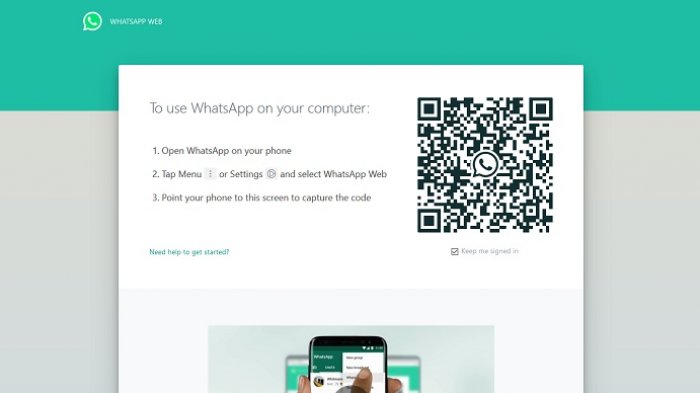
TRIBUNNEWS.COM - Simak panduan cara menggunakan WhatsApp web berikut ini.
Pengguna smartphone sudah tidak asing dengan aplikasi perpesanan WhatsApp (WA).
Tapi tahukah bahwa WhatsApp bisa digunakan di komputer atau laptop tanpa perlu instal aplikasi WhatsApp khusus desktop.
WhatsApp Web adalah aplikasi WhatsApp berbasis browser, sementara WhatsApp Desktop merupakan aplikasi WA yang dapat diunduh ke komputer.
Untuk WhatsApp Web, pengguna hanya perlu mengakses link web.whatsapp.com melalui aplikasi browser seperti Microsoft Edge, Google Chrome, Mozilla Firefox di komputer atau laptop.
Baca juga: Daftar Harga HP Xiaomi Terbaru Bulan Mei 2022: Xiaomi Redmi 9A, Xiaomi Redmi 10 2022, dan POCO F3

Banyak hal yang bisa dilakukan pengguna WhatsApp web mulai dari mengirim dokumen, foto, video yang tersimpan di komputer atau laptop.
Selain itu, pengguna juga bisa menyalin dokumen dari Microsoft Word yang kemudian dikirim ke kontak tujuan dalam bentuk chat.
Menariknya, akun WA di ponsel dapat terhubung secara langsung ke WhatsApp web tanpa perlu login.
Baca juga: Apa itu Social Spy WhatsApp? Ini Bahaya Aplikasi Spy dan Cara Mencegah Penyadapan
Lantas bagaimana cara menggunakan WhatsApp Web?
Cara Menggunakan WhatsApp Web
1. Buka aplikasi browser (Microsoft Edge, Google Chrome, Mozilla Firefox, sejenisnya) di komputer atau laptop.
2. Masukkan link web.whatsapp.com.
3. Akan muncul halaman WhatsApp web beserta QR Code yang nantinya di-scan melalui aplikasi WA di ponsel.
4. Buka WA di ponsel, pilih ikon titik tiga yang ada di sudut kanan atas aplikasi WhatsApp, atau pilih 'Settings'.
 Baca tanpa iklan
Baca tanpa iklan







































